Илья – главный редактор сайта softdroid.net. Является автором нескольких сотен руководств и статей по настройке Android. Около 15 лет занимается ремонтом техники и решением технических проблем iOS и Android. Имел дело практически со всеми более-менее популярными марками мобильных смартфонов и планшетов Samsung, HTC, Xiaomi и др. Для тестирования используется iPhone 12 и Samsung Galaxy S21 с последней версией прошивки.
WhatsApp – один из популярнейших мессенджеров для мобильной платформы (iOS/Android). Примечательно, что многие пользователи зачастую меняют свои мобильные устройства или телефонные номера, желая сохранить свой старый аккаунт Whatsapp при смене телефона. Вообще, перенести “Ватсап” с чатами, перепиской на другой телефон несколькими методами – в зависимости от конкретной ситуации.
- Перенос данных WhatsApp:
- Android и iOS
- Windows
Перенос данных WhatsApp на новое устройство
Поскольку на данный момент существует три самых популярных операционных системы (Android / iOS / Windows), которые сильно отличаются друг от друга, – специфика переноса данных WhatsApp несколько отличается.
Как перенести переписку WhatsApp с одного телефона на другой?
Инструкция для Android и iOS
На этих мобильных операционных системах можно менять устройство на новое с минимальными сложностями, поскольку вся информация, связанная с аккаунтом, привязана к конкретному номеру телефона. Именно поэтому достаточно просто установить приложение и подтвердить свой номер телефона. После этого все сохраненные данные будут автоматически установлены на новое устройство. В данной ситуации также нельзя сменить одну платформу на другую с сохранением переписок WhatsApp.
Инструкция для Windows 7 / 8 / 10
Если речь идет о переносе приложения в рамках одной платформы, то сделать это можно при помощи облачного хранилища OneDrive или карты памяти.
В первом случае необходимо:
- Убедиться в том, что резервная копия, созданная в учетной записи Windows Live ID, успешно сохранена.
- Далее на новом устройстве необходимо пройти регистрацию своего аккаунта,
- Установить приложение WhatsApp,
- Подтвердить номер телефона,
- Инициировать восстановление резервной копии из хранилища OneDrive,
- После того, как будут восстановлены все чаты, приложение автоматически начнет загрузку медийных данных.
В случае сохранения резервной копии на sd карте:
- Sd карту необходимо установить в новый телефон;
- Скачать и запустить приложение WhatsApp;
- Подтвердить номер телефона;
- Провести восстановление с карты памяти.
Важно: при переносе мессенджера с платформы Windows на любую другую сохранить все переписки не получится.
Смена “привязанного” к Whatsapp телефонного номера
В том случае, если требуется сменить номер телефона и при этом сохранить все данные своего аккаунта WhatsApp, нужно:
1. На старом устройстве зайти в Меню > Настройки > Аккаунт> Изменить номер.
Как перенести весь Whatsapp на другой телефон. Переносим чаты Whatsapp c одного телефона на другой
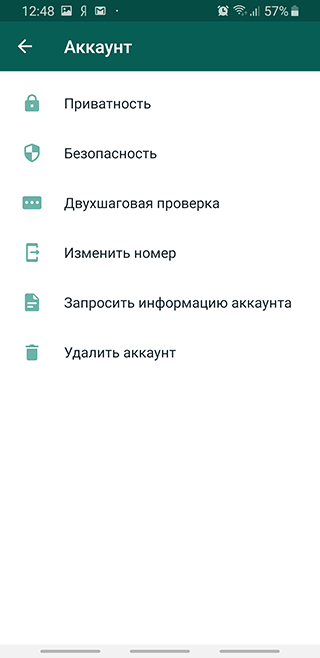
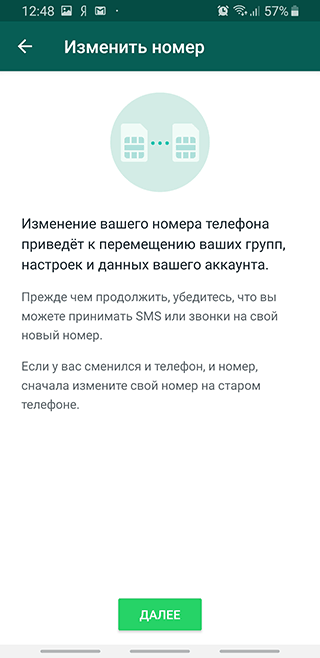
2. В графе «старый номер» необходимо указать тот номер телефона, который привязан к действующему аккаунту.
3. В строке «новый номер» необходимо указать тот телефон, которым вы будете пользоваться в дальнейшем. При этом, разумеется, sim-карта должна работать – то есть, на этот номер можно позвонить и отправить смс.
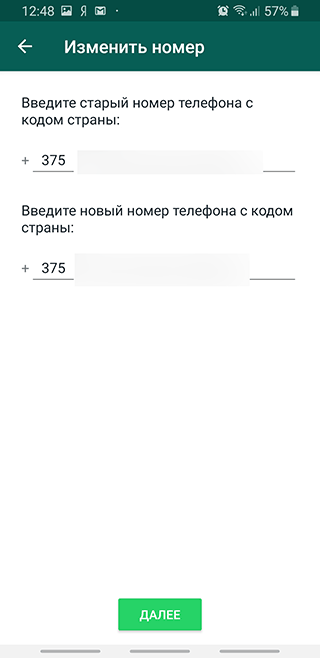
4. Далее следует стандартная процедура подтверждения нового номера телефона.
5. После этого можно восстановить резервную копию Whatsapp при условии, что она была предварительно создана на старом устройстве. Выполнить эту операцию можно в WhatsApp > Меню > Настройки > Чаты > Резервная копия чатов > Резервное копирование. При этом в качестве облачного хранилища лучше всего использовать Google Drive либо другой сервис, которым вы пользуетесь.
6. На новом устройстве появится возможность восстановить эту резервную копию.
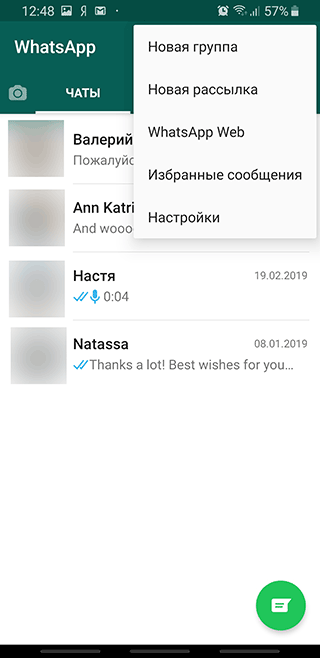
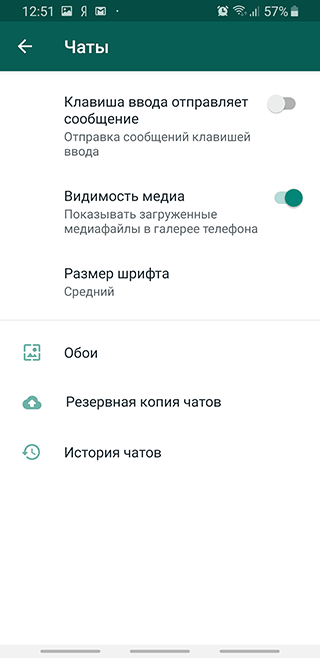
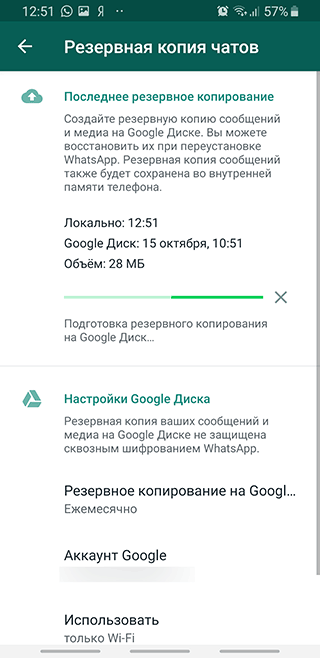
Важно: После смены номера можно удалить старый аккаунт пользователя WhatsApp (на прежнем телефоне). В обратном случае, профиль будет автоматически удален спустя 45 дней с момента его деактивации.
Перемещение чатов Whatsapp с Андроида на Айфон или наоборот
Некоторым пользователям Whatsapp принципиально важно сохранять все данные своего аккаунта, переходя с одной операционной системы на другую. Стандартными инструментами приложения WhatsApp сделать это не получиться, поэтому придется прибегнуть к стороннему софту.
Один из самых простых и доступных вариантов — программа MobileTrans. Она позволяет переносить все необходимые данные с одного устройства на другое буквально в несколько кликов. Достаточно подключить оба смартфона к компьютеру через USB-кабель и выполнить перенос. Весь процесс отнимает минимальное количество времени, которое напрямую зависит от общего объема переносимых данных.
Также можно воспользоваться сервисом Google Drive, куда будет сохранена резервная копия. Как перенести данные:
- На новом устройстве установить Whatsapp, не запуская приложение.
- Подключить телефон через USB-кабель к ПК.
- Через Проводник зайти в root-папку и далее – WhatsApp/База данных.
- Сюда необходимо скопировать резервную копию Whatsapp.
- Включить мессенджер и подтвердить номер телефона.
- Система автоматически обнаружит резервную копию и предложит ее восстановить.
Источник: softdroid.net
Как перенести данные Ватсап со старого телефона на новый
Меняете смартфон? Расскажем, как перенести данные, контакты, переписки Ватсап с одного телефона на другой. Инструкция пригодится и тем, кто случайно удалил переписки, файлы мессенджера. Для переноса данных с одного мобильного устройств на другое нужно использовать несколько простых опций мессенджера.
Мессенджер Ватсап запрограммирован таким образом, что все переписки, медиа (фотографии, аудио), голосовые заметки сохраняются — создается резервная копия.
Перенести данные можно:
— В облачное хранилище Google Drive
— Перенести на SD-карту
Варианты переноса:
— Настроить автоматическое копирование (в настройках выбрать временной диапазон)
Резервное копирование WhatsApp на Google Drive
1. Обновите WhatsApp до последней версии.
2. Откройте раздел «Настройки».
3. Выберите строку «Настройки Чата».
4. Увидите опцию «Резервное копирование чата» — получите доступ к настройкам Google Диска.
5. Свайпните ниже, выберите пункт «Резервное копирование на Google Диск».
6. Выберите подходящую частоту резервного копирования.
7. Бэкап производится каждое утро в 4:00. Пользователь может самостоятельно сделать бэкап, выбрав опцию «Создать резервную копию сейчас».
8. Сохранение займет некоторое время.
Если меняете номер телефона
· Установите Ватсап на новое устройство.
· Зарегистрируйте новые телефонный номер.
· Удалите аккаунт Ватсап, который был привязан к предыдущему номеру.
Забыли удалить аккаунт при смене телефона? Данные учетной записи удалятся, если новый хозяин номера активирует мессенджер позднее 45 дней.
Перед сменой мобильного устройства или номера, удалите данные. Если пользовались SD-карточкой, не забудьте вытащить ее из телефона. Так ваши данные не попадут посторонним.
Приложения для переноса контактов
Если мессенджер Ватсап сам сохраняет данные, то контакты адресной книги вручную из телефона извлечет не каждый пользователь. Для этого разработаны специальные приложения для переноса и восстановления контактов.
— Easy Backup – Перенос и восстановление контактов.
Проводит резервное копирование контактов телефона и сохраняет в .vcf-формате. Это стандартный формат для хранения контактной информации. Читается всеми мобильными устройствами. Программка сохраняет контакты и отправляет файл на электронную почту. Приложение предлагает сохранять резервную копию в облачном хранилище: Google Диск, Dropbox и других.
Контакты резервируются без подключения к интернету.
— G Cloud Backup
Приложение позволяет создавать копии сообщений, списка адресной книги, историю вызовов, фото, видеозаписей, камеры, музыкальных и аудиофайлов, документов. Сделать можно на выбор — самостоятельно в ручном режиме и настроить автоматическую работу программы. Доступно хранилище размеров 1 гигабайт.
Создает резервную копию мессенджеров Ватсап, Вайбер
— Resilio Sync
Кроме стандартных функций переноса данных предлагает способ сохранения конфиденциальности высокого уровня — вместо облачных сервисов доступно использование собственного компьютера в качестве хранилища. Сможете хранить количество данных, ограничивающееся только размером жесткого диска компьютера.
— Wondershare MobileTrans
Обеспечивает удобный перенос данных. Юзерам самостоятельно делать ничего придется. Хватает скачивания программы на ПК, подключения мобильных устройств, чтобы перенести данные с одного телефона на другой.
Автоматически опознаются телефоны, переносятся чаты и данные.
Перенос данных Ватсапа с iPhone на Android и наоборот
При переходе на другую операционную систему нужно найти приложения, которые могут переносить чаты Ватсап с одной платформы на другую.
— iCareFone For WhatsApp Transfer
Приложение по переносу данных работает с обычным Ватсапом, версией Бизнес, Вайбером и другими мессенджерами и чат-агентами. Просто выберите подходящий мессенджер при запуске. Программа предложит восстановить данные, перенести на другой телефон или создать резервную копию.
Набор программ для обмена информацией между Андроидом и Айфоном:
— Move to iOS
— Перенос на iOS
Почему предпринимателям и блогерам важно переносить данные
Обычные пользователи Ватсапа не видят ценности в переносе данных: переписки ведутся с друзьями, родственниками.
Для блогера, предпринимателя, фрилансера перенос данных на хранение крайне важен. Деловая переписка, данные и контакты клиентов, детали заказов, проектов, отзывы, рабочие файлы — вся эта ценная информация должна храниться в безопасности.
Удобнее всего настраивать автоматическое резервный перенос данных в облако, чтобы обезопасить себя от случайной потери.
По этой же причине — безопасность, сохранность — рекомендуем вести деловую переписку, принимать заказы в мессенджерах, а не в Директе Инстаграм.
Инстаграм — подходящая торговая площадка для любого вида услуг и продуктов. Если продаете здесь, на первых порах Директа может хватать. Постепенно раздел переписок превращается в заваленный склад: часть сообщений остается непрочитанной.
Переводя диалоги из Инстаграма в Ватсап, получите:
— Пополнение клиентской базы
— Телефонный номер потенциального клиента (если открыт)
— Возможность догонять клиента: создадите воронку, используете чат-бота
— Не потеряете информацию о заказчике, клиентскую базу, рабочие файлы, документы — настроите резервное копирование или перенесете данные с одного телефона на другой в любой момент.
Как перевести диалог из Директа в Ватсап
Ваш Инстаграм-аккаунт оформлен по всем канонам? Визуал: лента, фотографии — все стильно, красиво. Актуальное заполнено, подписано, регулярно пополняется. Шапка профиля содержит уникальное торговое предложение (УТП), ключевой запрос, описание продукта/услуги. Написали призыв к действию.
Осталась важная деталь — ссылка для чата, совершения заказа.
Зайдите в раздел настроек, нажав «Редактировать профиль». Найдите строку «Сайт».
Есть три варианта, что вписывать в данную строку:
1.Впишите активную ссылку на чат в Ватсап. Подписчик напишет напрямую в чате мессенджера
2.Разместите адрес сайта магазина, студии, личной страницы
3.Если нет сайта (а он нужен далеко не всем), создайте мини-лендинг, онлайн-визитку и разместите ссылку. Ниже расскажем подробнее об этом.
Мультиссылка для Ватсап
Создайте онлайн-визитку в виде лендинга за 15 минут при помощи сервиса Hipolink. На странице, которая называется мультиссылкой, размещают:
— кнопки с мессенджерами, номером телефона
— ссылки на скачивание файлов
— платежные кнопки для принятия оплаты или донатов
— Каталог товаров с фотографиями и ценами
— Листинг фотографий (можно вставить скриншоты отзывов)
— Доступны десятки шаблонов оформления дизайна
— Подключаются модули чат-бота, аналитики, сбора статистики
Легко и быстро настраивается связь социальных сетей, мессенджеров. Пользователь попадает на лендинг, видит основную информацию, товар или услугу. И сразу переходит к чату с вами, не теряя времени на поиск контактов.
Пользователи мультиссылки Hipolink получают полноценный сайт, не привлекая дизайнеров и программистов.
Источник: hipolink.net
Блог
Каждый пользователь в определенный момент сталкивается с необходимостью переноса программ, установленных на смартфоне, на новое устройство. Данный материал содержит инструкции по переносу мессенджера WhatsApp между двумя гаджетами, работающими на ОС, Андроид.
Локальная копия
Внутри любого телефона сохраняется копия содержимого мессенджера за последнюю неделю. Можно воспользоваться этими данными для переноса информации на другой гаджет.
Поиск нужного файла осуществляется по следующему алгоритму:
- При помощи менеджера файлов открыть содержимое памяти устройства.
- Найти директорию с именем «WhatsApp».
- Открыть вложенную папку Data.
- Отыскать файл, имя которого включает самую позднюю дату. Название файла начинается с «msgstore», далее указывается дата в формате год-месяц-число.
- Создать копию файла и записать на ПК. Действие можно выполнить при помощи шнура или иным методом.
Перенос данных на новый телефон выполняют следующим образом:
- Соединить гаджет с компьютером.
- Сохранить файл внутри папки WhatsApp из памяти смартфона. Если мессенджер устанавливается на телефоне впервые, директорию следует создать самостоятельно.
- Выполнить загрузку и установку приложения Вотсап.
- Пройти процедуру аутентификации, указав телефонный номер юзера, а затем отправив пароль, полученный в СМС.
- Согласиться с предложением системы об автоматическом восстановлении истории чатов.
- Подождать завершения процесса.
Метод восстановления чатов Вотсап из локальной копии позволяет избежать подключения к облачному серверу и не требует наличия профиля Google.
Использование резервной копии
История переписки в мессенджере Вотсап представляет ценность для любого абонента сервиса. Здесь может содержаться важная информация, памятные фото, другие полезные сведения. При замене одного мобильника с Android на другой с той же операционкой можно воспользоваться хранилищем Гугл Диск для переноса данных.
Google Диск – облачный сервис, предназначенный для хранения информации. После регистрации в системе пользователь получает возможность записывать собственные данные на удаленном сервере, при необходимости загружая сохраненные файлы на выбранное устройство.
Перед тем, как приступить к процедуре копирования, пользователь должен:
- Убедиться в наличии на телефоне активного Гугл-аккаунта. При необходимости следует зарегистрировать учетную запись.
- Проверить присутствие на гаджете маркета приложений Гугл Плэй. Обычно эти утилиты присутствуют по умолчанию.
- Освободить пространство во внутренней памяти устройства, необходимое для записи данных.
- Установить стабильное соединение с интернетом. Чтобы сократить расход мобильного трафика, рекомендуется подключиться к WiFi.
Начальный этап работы по переносу данных Вотсап – запись дубликата информации на Google Диск:
- Открыть Вотсап.
- Зайти в меню, нажав на иконку с тремя точками в правом верхнем углу.

- Выбрать раздел «Настройки».

- Перейти к блоку «Чаты».

- Редактировать параметры резервного копирования (регулярность создания копий и учетную запись, где будет сохранена информация).

- При отсутствии данных о Гугл-аккаунте следует добавить сведения, введя login и кодовое слово.

- Определить способ подключения к сети, применяемый для записи информации (мобильная связь или WiFi).
Юзер может не полагаться на сервис автоматической записи, создав копию в нужный момент. Для этого следует:
- Зайти в мессенджер.
- Открыть меню.

- Тапнуть по строке «Настройки».

- Перейти к пункту «Чаты».

- Внутри блока «Резервное копирование» нажать команду «Создать».



Загрузка сохраненной информации на новое устройство включает следующие шаги:
- Зайти в маркет приложений Гугл Плэй.
- Через строку поиска найти WhatsApp.
- Выполнить установку программы, следуя инструкциям.
- Открыть мессенджер.
- Подписать пользовательское соглашение с сервисом.
- Ввести свой телефонный номер в международном кодировке.
- Авторизоваться в сервисе, введя пароль, полученный через SMS.
- Получив запрос на восстановление содержимого чатов, подтвердить согласие.
- Подождать окончания загрузки информации.
- Нажать «Дальше».
Чтобы перенос данных был осуществлен корректно, юзер должен использовать телефонный номер, к которому привязан абонентский профиль, а также правильный Гугл-аккаунт.
Метод, описанный выше, можно также использовать для сохранения информации при переустановке Вотсап без замены устройства.
Альтернативные варианты
Существуют специальные утилиты, предназначенные для переноса информаций из мессенджера между смартфонами. Такие программы созданы корпорациями-производителями телефонов. Принцип работы приложений одинаков, а интерфейс зависит от модели смартфона.
Наиболее популярные утилиты:
- Для владельцев телефонов марки Самсунг – программа Smart Switch.
- Для обладателей гаджетов Xiaomi – приложение Mi Mover.
- Владельцы смартфонов Huawei могут воспользоваться сервисом Phone Clone.
Каждая программа предназначена исключительно для телефона определенной марки. Порядок действий по переносу данных включает следующие шаги:
- Выполнить инсталляцию утилиты для каждого из устройств.
- Соединить гаджеты через беспроводную связь, обязательно подключив WiFi.
- Отметить данные, предназначенные для пересылки, «птичками».
- Подтвердить решение.
- Дождаться окончания процедуры.
Заключение
Даны ответы: как перекинуть приложение whatsapp, передать данные чатов, сообщения, при смене андроида на новый телефон андроид. Скачать ватсап и синхронизировать резервную копию из архива вацапа.
Копирование переписки WhatsApp для переноса между устройствами с операционной системой Android позволяет сохранить важную информацию. Процесс не требует больших затрат времени и сил, позволяя юзеру быстро возобновить полноценное общение с контактами.
Источник: 101info.ru